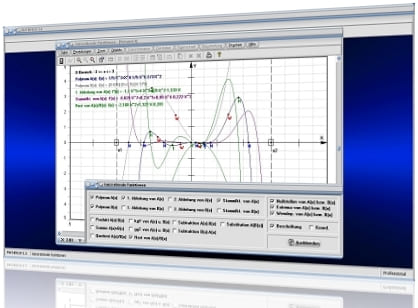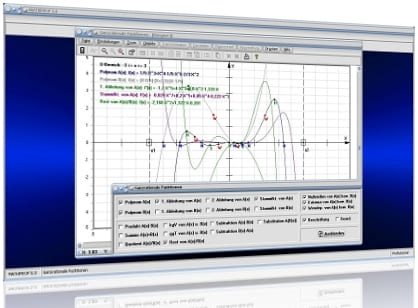MathProf - Krümmung - Höhere Ableitungen - Lokale Extrema

Fachthemen: Funktionsuntersuchung - Kurvendiskussion
MathProf - Analysis - Software für Ingenieurmathematik zum Lösen verschiedenster Aufgaben und zur Visualisierung relevanter Sachverhalte mittels Simulationen, 2D- und 3D-Animationen für die Schule, das Abitur, das Studium sowie für Lehrer, Ingenieure, Wissenschaftler und alle die sich für Mathematik interessieren.

Online-Hilfe
für das Modul zur Durchführung interaktiver Kurvendiskussionen mit mathematischen Funktionen, welche frei definierbare Parameter enthalten können.
In diesem Teilprogramm, welches zum Themengebiet der Differentialrechnung zählt, wird das Ableiten mathematischer Funktionen sowie das Berechnen der lokalen Nullstellen von Funktionen, der Pole bzw. Polstellen von Funktionen, der Maxima von Funktionen, der Minima von Funktionen und der Wendepunkte bzw. der Wendestellen dieser ermöglicht. Auch das Berechnen und Darstellen einer Wendetangente in einem relevanten Punkt kann veranlasst werden.
Zudem erfolgt bei Durchführung der Kurvenuntersuchung das
Berechnen der vorliegenden Art der Krümmung bei relevanten Kurvenpunkten sowie die Berechnung des Krümmungsmittelpunkts und des Krümmungsradius vom Krümmungskreis im entsprechenden Punkt.
Somit kann das Krümmungsverhalten der definierten Funktion untersucht werden. Beim Plotten des Graphen einer Funktion lassen sich neben der ersten Ableitung auch die zweite Ableitung sowie die dritte Ableitung dieser ausgeben.
Das Ermitteln der Werte erforderlicher Größen erfolgt zur Echtzeit. Der Rechner stellt die entsprechenden Zusammenhänge unmittelbar nach Eintritt einer interaktiven Operation dar. Jedes relevante Ergebnis einer durchgeführten Berechnung zu diesem Fachthema wird aktualisiert ausgegeben.
Beispiele, welche Aufschluss über die Verwendbarkeit und Funktionalität
dieses Programmmoduls geben, sind implementiert.

Weitere relevante Seiten zu diesem Programm
Durch die Ausführung eines Klicks auf die nachfolgend gezeigte Schaltfläche gelangen Sie zur Startseite dieser Homepage.

Themen und Stichworte zu diesem Modul:Anwendung der Differentiation - Krümmung - Krümmungsmittelpunkt - Krümmungsradius - Kurvendiskussion mit Parameter - Funktion untersuchen - Numerisch - Berechnung - Krümmungskreise - Tangenten - Graph einer Ableitung - Krümmung einer Kurve - Extrema - Extremstellen - Extremwertberechnung - Funktionsuntersuchung - Achsenschnittpunkte - Höhere Ableitungen - Globale Extrema - Darstellen - Ermitteln - Bestimmen - Parameter - Wendetangenten - Untersuchen - Ableitungen - Zusammenhänge - Verändern - Veränderung - Ändern - Änderung - Punkte - Graph - Plotten - Grafisch - Rechner - Berechnen - Plotter - Darstellen - Charakteristische Kurvenpunkte - Charakteristische Punkte |
Kurvendiskussion und Funktionsuntersuchung interaktiv

Modul Kurvendiskussion - Interaktiv
Im Programmteil [Analysis] - [Kurvendiskussion] - Kurvendiskussion - Interaktiv wird die interaktive Durchführung von Analysen zur Bestimmung von Nullstellen, Extrema (Extrempunkten) und Wendepunkten sowie weiterer Eigenschaften mathematischer Funktionen in expliziter Form ermöglicht (Funktionsuntersuchung und Differentialrechnung).

Das Programm führt eine numerische Analyse (Differentialrechnung) durch und untersucht hierbei derartige Funktionen auf folgende Punkte und Eigenschaften:
- Nullstellen
- Pole (Polstellen)
- Extremstellen / Extrempunkte (Hochpunkte und Tiefpunkte)
- Wendepunkte (Wendestellen)
Grafisch darstellen lassen sich:
- Die zu untersuchende Funktion f(x,p)
- 1. Ableitung f'(x,p) (Steigungsfunktion, Ableitungsfunktion) der zu untersuchenden Funktion f(x,p)
- 2. Ableitung f''(x,p) der zu untersuchenden Funktion f(x,p)
- 3. Ableitung f'''(x,p) der zu untersuchenden Funktion f(x,p)
- Polstellen (Pole) der zu untersuchenden Funktion f(x,p)
- Tangenten in Nullstellen, Extremstellen (Hochpunkten und Tiefpunkten) und Wendepunkten (Wendestellen) der zu untersuchenden Funktion f(x,p)
- Normalen in Nullstellen, Extremstellen (Hochpunkten und Tiefpunkten) und Wendepunkten (Wendestellen) der zu untersuchenden Funktion f(x,p)
- Krümmungskreise durch Nullstellen und Extremstellen (Extrempunkten) der zu untersuchenden Funktion f(x,p)
Nullstellen sind Punkte, in welchen eine Funktion die horizontale Achse des Koordinatensystems schneidet bzw. berührt. Extrempunkte (Hochpunkte und Tiefpunkte) sind Punkte einer Kurve, bei welchen eine Funktion lokale Maxima bzw. Minima besitzt. In Wendepunkten (Wendestellen) liegt eine Änderung der Art der Kurvenkrümmung vor, d.h. eine Kurve geht von einer Links- in eine Rechtskurve, oder umgekehrt, über. Pole sind Definitionslücken besonderer Art. Nähert man sich einer Stelle dieser Art, so strebt der Funktionswert an dieser Stelle gegen plus unendlich oder gegen minus unendlich.
Der in diesem Modul implementierte Ableitungsrechner ermöglicht die Berechnung und Darstellung der Ableitungen erster und höherer Ordnung einer Funktion.
Krümmung (Kurvenkrümmung): Die Krümmung einer Kurve in einem Punkt P beschreibt die Stärke mit der die Kurve in unmittelbarer Umgebung des Punktes P vom Verlauf einer Geraden abweicht. Als Krümmungskreis zu einem Punkt P einer ebenen Kurve wird der Kreis bezeichnet, der die Kurve in diesem Punkt am besten annähert. Den Mittelpunkt des Krümmungskreises wird als Krümmungsmittelpunkt bezeichnet. Sein Radius ist der Krümmungsradius (Krümmungshalbmesser).
Differenzieren - Darstellung der Kurven und derer Ableitungsfunktionen (Steigungsfunktionen)

Abbildung 1

Abbildung 2
Führen Sie eine interaktive Kurvendiskussion folgendermaßen durch:
- Definieren Sie die Funktion, gemäß den geltenden Syntaxregeln, im Eingabefeld mit der Bezeichnung f(x,p) =.
- Bedienen Sie die Schaltfläche Darstellen.
- Bestimmen Sie den zu analysierenden Bereich, indem Sie in die entsprechenden, rechteckig umrahmten Mausfangbereiche klicken und bewegen Sie den Mauscursor bei gedrückt gehaltener Maustaste nach links oder nach rechts (je schmaler der Bereich gewählt wird, desto exakter sind die resultierenden Berechnungsergebnisse).
- Wählen Sie auf dem Bedienformular durch eine Aktivierung des entsprechenden Kontrollkästchens Nullstellen, Extrema, Wendepunkte, Pole aus, ob ermittelte Nullstellen, Extrema, Wendepunkte bzw. Pole der Funktion angezeigt werden sollen.
- Legen Sie durch die Aktivierung/Deaktivierung der Kontrollkästchen 1. Ableitung, 2. Ableitung, 3. Ableitung fest, ob die Darstellung der 1. Ableitung, 2. Ableitung oder 3. Ableitung der Funktion ausgegeben werden soll.
- Möchten Sie sich ggf. die Tangenten oder Normalen, die durch Hoch-, Tief- und Wendepunkte der Funktion verlaufen, zeigen lassen, so aktivieren Sie hierfür das entsprechende Kontrollkästchen Tangenten bzw. Normalen. Um sich Krümmungskreise darstellen zu lassen, die durch Nullstellen oder Extrema verlaufen, aktivieren Sie das Kontrollkästchen Krümmungskreise.
- Sollen die Bereichsgrenzen zur Untersuchung der Funktion mit der Maus verändert werden, so klicken Sie mit der linken Maustaste in den rechteckig umrahmten Mausfangbereich und bewegen den Mauscursor bei gedrückt gehaltener Maustaste nach links oder nach rechts.
- Enthält der Funktionsterm das Einzelzeichen P, so legen Sie, wie unter Verwendung von Funktionsparametern beschrieben, nach einer Bedienung des Schalters Parameter P den zu durchlaufenden Wertebereich für diesen Funktionsparameter, sowie die zu verwendende Schrittweite, fest. Positionieren Sie hierauf den Schieberegler Parameter P, um den Einfluss des Parameters P zu untersuchen.
- Möchten Sie Analysen mit Hilfe von Simulationen durchführen, so wählen Sie durch Aktivierung des entsprechenden Kontrollschalters Bereich oder Parameter P die Art der Simulation die Sie durchführen lassen möchten.
Um den Bereich simulativ verändern, oder eine automatisch ablaufende Parameterwertsimulation durchführen zu lassen, klicken Sie auf die Schaltfläche Simulation. Vor Ausführung der Simulation zur Änderung des Untersuchungsbereichs wird Ihnen ein Formular zur Verfügung gestellt. Beendet werden kann die Ausführung dieser wieder durch eine erneute Betätigung derselben Schaltfläche. Sie trägt nun die Bezeichnung Sim. Stop.
Prinzipielles
Nicht in jedem Fall ist eine eindeutige Bestimmung aller evtl. vorhandener Punkte innerhalb des gewählten Untersuchungsbereichs einer Kurve möglich. Somit kann es vorkommen, dass insbesondere Nullstellen und Wendepunkte nicht ermittelt werden können. Dies kann u.a. bei der Analyse von Kurven auftreten, bei welchen sich viele eng beieinander liegende Stellen dieser Art befinden. Auch kann dies bei derartigen Analysen auftreten, bei welchen an einer Nullstelle kein Vorzeichenwechsel stattfindet.
Um Krümmungskreise nicht oval (ellipsenförmig) dargestellt zu bekommen, wählen Sie bei Ausgabe der grafischen Darstellung den Menüpunkt Einstellungen - Auflösung - Skalierungsart - Linear.
Es werden folgende Bezeichnungskürzel verwendet:
| N | Nullstelle |
| HP | Hochpunkt (Maximum) |
| TP | Tiefpunkt (Minimum) |
| W | Wendepunkt (Wendestelle) |
| KM | Mittelpunkt des Krümmungskreises |
Nachfolgend finden Sie ein Video zu diesem Fachthema, welches Sie durch die Ausführung eines Klicks
auf die nachfolgend gezeigte Grafik abspielen lassen können.
Mathematische Funktionen I - Mathematische Funktionen II - Funktionen in Parameterform - Funktionen in Polarform - Kurvenscharen - Funktionsparameter - Kubische Funktionen - Zahlenfolgen - Interaktiv - Rekursive Zahlenfolgen - Interaktiv - Quadratische Funktionen - Interaktiv - Parabel und Gerade - Interaktiv - Ganzrationale Funktionen - Interaktiv - Gebrochenrationale Funktionen - Interaktiv - Kurvendiskussion - Interaktiv - Ober- und Untersummen - Interaktiv - Integralrechnung - Interaktiv - Hypozykoide - Sinusfunktion und Cosinusfunktion - Fourier-Reihen - Implizite Funktionen - Zweipunkteform einer Gerade - Kreis und Punkt - Interaktiv - Kegelschnitte in achsparalleler Lage - Interaktiv - Rechtwinkliges Dreieck - Interaktiv - Allgemeines Dreieck - Interaktiv - Höhensatz - Eulersche Gerade - Richtungsfelder von Differentialgleichungen - Addition und Subtraktion komplexer Zahlen - Binomialverteilung - Interaktiv - Galton-Brett - Satz des Pythagoras - Bewegungen in der Ebene - Dreieck im Raum - Würfel im Raum - Torus im Raum - Schiefer Kegel - Pyramide - Pyramidenstumpf - Doppelpyramide - Hexaeder - Dodekaeder - Ikosaeder - Abgestumpftes Tetraeder - Abgestumpftes Ikosidodekaeder - Johnson Polyeder - Punkte im Raum - Strecken im Raum - Rotationskörper - Rotation um die X-Achse - Rotationskörper - Parametergleichungen - Rotation um die X-Achse - Rotationskörper - Parametergleichungen - Rotation um die Y-Achse - Flächen im Raum I - Flächen im Raum II - Analyse impliziter Funktionen im Raum - Flächen in Parameterform I - Flächen in Parameterform II - Flächen mit Funktionen in Kugelkoordinaten I - Flächen mit Funktionen in Kugelkoordinaten II - Flächen mit Funktionen in Zylinderkoordinaten - Raumkurven I - Raumkurven II - Raumkurven III - Quadriken - Ellipsoid - Geraden im Raum I - Geraden im Raum II - Ebene durch 3 Punkte - Ebenen im Raum - Kugel und Gerade - Kugel - Ebene - Punkt - Raumgittermodelle
Bedienformular
Wurde zur Durchführung einer Kurvendiskussion eine Funktion definiert, die kein Einzelzeichen P zur Definition eines Funktionsparameters enthält, so wird bei Ausgabe einer grafischen Darstellung nachfolgend gezeigtes Bedienformular zur Verfügung gestellt.

Wurde zur Durchführung einer Kurvendiskussion (beim Differenzieren) eine Funktion definiert, die das Einzelzeichen P zur Definition eines Funktionsparameters enthält, so wird bei Ausgabe einer grafischen Darstellung das nachfolgend gezeigte Bedienformular eingeblendet.

Auf dem Bedienformular, welches durch Anklicken im obersten schmalen Bereich und bei Gedrückthalten der linken Maustaste verschiebbar ist, können Sie u.a. durch die Aktivierung bzw. Deaktivierung der entsprechenden Kontrollkästchen folgende zusätzliche Einstellungen vornehmen:
- Punkte beschriften: Beschriftung ermittelter Nullstellen, Extrema, Wendepunkte und Kreismittelpunkte ein-/ausschalten
- Koordinaten: Anzeige der Koordinatenwerte ermittelter Nullstellen, Extrema, Wendepunkte und Kreismittelpunkte ein-/ausschalten
- Bereichsmark.: Markierung des Untersuchungsbereichs ein-/ausschalten
Allgemein
Allgemeines zum Handling des Programms bzgl. der Darstellung zweidimensionaler Grafiken wird unter Zweidimensionale Grafiken - Handling beschrieben. Wie Sie das Layout einer 2D-Darstellung konfigurieren können, erfahren Sie unter Layoutkonfiguration. Methoden zur Implementierung und zum Umgang mit grafischen Objekten werden unter Implementierung und Verwendung grafischer Objekte behandelt.
Weitere Themenbereiche
Beispiel
Es gilt, die Funktion f(x) = cos(x/10)²+3·sin(x/3) innerhalb eines Bereichs -10 ≤ x ≤ 10 zu differenzieren und auf Nullstellen, Extremstellen (Maxima und Minima) und Wendepunkte untersuchen zu lassen.
Vorgehensweise und Lösung:
Definieren Sie den Funktionsterm COS(X/10)^2+3*SIN(X/3) im Eingabefeld und bedienen Sie die Schaltfläche Darstellen. Nach einer Aktivierung der Kontrollkästchen Nullstellen, Extrema und Wendepunkte auf dem Bedienformular ermittelt das Programm:
Die Funktion besitzt innerhalb des gewählten Untersuchungsbereichs:
Nullstellen: N1 (-9,041 / 0) ; N2 (-1,009 / 0) ; N3 (9,741 / 0)
Extrema (Extrempunkte): T (-4,964 / -2,216) ; H (4,478 / 3,803)
Wendepunkte: W1 (-9,482 / 0,398) ; W2 (-0,18 / 0,82) ; W3 (9,371 / 0,404)
Nach einer Aktivierung des Kontrollkästchens Krümmungskreise (sowie einer Aktivierung des Menüeintrags Einstellungen - Auflösung - Skalierungsart - Linear) und der Durchführung einer Darstellungsbereichsvergößerung kann entnommen werden, dass die Kurve Krümmungskreise mit folgenden Eigenschaften besitzt:
Krümmungskreis durch Nullstelle N1: Mittelpunkt KM1 (25,09 / 38,15), Radius r = 51,19
Krümmungskreis durch Nullstelle N2: Mittelpunkt KM2 (-21,586 / 21,345), Radius r = 29,649
Krümmungskreis durch Nullstelle N3: Mittelpunkt KM3 (65,643 / 51,408), Radius r = 75,946
Krümmungskreis durch Tiefpunkt TP: Mittelpunkt KM4 (-4,964 / 0,897), Radius r = 3,113
Krümmungskreis durch Hochpunkt HP: Mittelpunkt KM5 (4,478 / 0,903), Radius r = 2,9
Um weitere Eigenschaftsdetails (z.B. Tangenten, Normalen) der Kurve in den ermittelten Punkten zu erfahren, markieren Sie den sich im Eingabefeld befindenden Funktionsterm, kopieren ihn in die Zwischenablage (mit Tastenkombination Strg-C), öffnen das Unterprogramm Kurvendiskussion positionieren den Mauscursor in das Eingabefeld, verwenden die Tastenkombination Strg-V um den Funktionsterm in das Eingabefeld zu übernehmen und bedienen die dort vorhandene Schaltfläche Berechnen.
Klicken Sie den entsprechenden Eintrag in einer obig positionierten Tabelle an, so werden weitere Informationen zu den Eigenschaften dieser Kurve in den entsprechenden Punkten in der unten angeordneten Tabelle ausgegeben.

Grafische Darstellung - Beispiel 1

Grafische Darstellung - Beispiel 2

Grafische Darstellung - Beispiel 3

Grafische Darstellung - Beispiel 4

Grafische Darstellung - Beispiel 5

Grafische Darstellung - Beispiel 6

Grafische Darstellung - Beispiel 7
Eine kleine Übersicht in Form von Bildern und kurzen Beschreibungen über einige zu den einzelnen Fachthemengebieten dieses Programms implementierte Unterprogramme finden Sie unter Screenshots zum Themengebiet Analysis - Screenshots zum Themengebiet Geometrie - Screenshots zum Themengebiet Trigonometrie - Screenshots zum Themengebiet Algebra - Screenshots zum Themengebiet 3D-Mathematik - Screenshots zum Themengebiet Stochastik - Screenshots zum Themengebiet Vektoralgebra sowie unter Screenshots zu sonstigen Themengebieten.
Hilfreiche Informationen zu diesem Fachthema sind unter folgenden Adressen zu finden.
Wikipedia - Kurvendiskussion
Wikipedia - Differentialrechnung
Wikipedia - Tangente
Wikipedia - Ableitung
Wikipedia - Nullstelle
Wikipedia - Extremwert
Wikipedia - Krümmung
Mathematische Funktionen I - Mathematische Funktionen II - Funktionen in Parameterform - Funktionen in Polarform - Segmentweise definierte Funktionen - Kurvenscharen - Funktionsparameteranalyse - Funktionswertetabellen - Iteration - Parameter der Sinus- und Cosinusfunktion - Parameter der Logarithmusfunktion - Parameter der Betragsfunktion - Parameter der Integer-Funktion - Parameter der Quadratwurzelfunktion - Parameter der Potenzfunktion - Parameter der Exponentialfunktion - Kubische Funktion in allgemeiner Form - Kubische Funktion in spezieller Form - Zahlenfolgen - Zahlenfolgen - Interaktiv - Rekursive Zahlenfolgen - Rekursive Zahlenfolgen - Interaktiv - Arithmetische und geometrische Zahlenfolgen - Parabelgleichungen - Parabelgleichungen - Interaktiv - Parabel und Gerade - Interaktiv - Analyse quadratischer Funktionen - Ermittlung ganzrationaler Funktionen - Ganzrationale Funktionen (Polynome) - Ganzrationale Funktionen (Polynome) - Interaktiv - Gebrochenrationale Funktionen - Gebrochenrationale Funktionen - Interaktiv - Interpolation nach Newton und Lagrange - Interpolation ganzrationaler Funktionen - Polynomregression - Nullstellen - Iterationsverfahren - Horner-Schema - Tangente - Normale - Tangente - Sekante - Tangente und Normale von externem Punkt - Kurvendiskussion - Obersummen und Untersummen - Obersummen und Untersummen - Interaktiv - Integrationsmethoden - Rotationsparaboloid (3D) - Integralrechnung - Integralrechnung - Interaktiv - Zykloide - Hypozykloide - Epizykloide - Sternkurven - Zissoide - Strophoide - Kartesisches Blatt - Semikubische Parabel - Archimedische Spirale - Logarithmische Spirale - Fourier-Summen - Fourier-Reihen - Taylorreihen und Potenzreihen - Implizite Funktionen
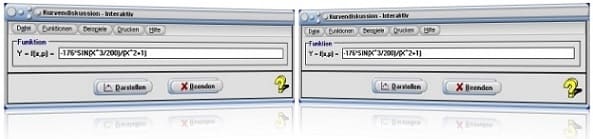
Startfenster des Unterprogramms Kurvendiskussion - Interaktiv
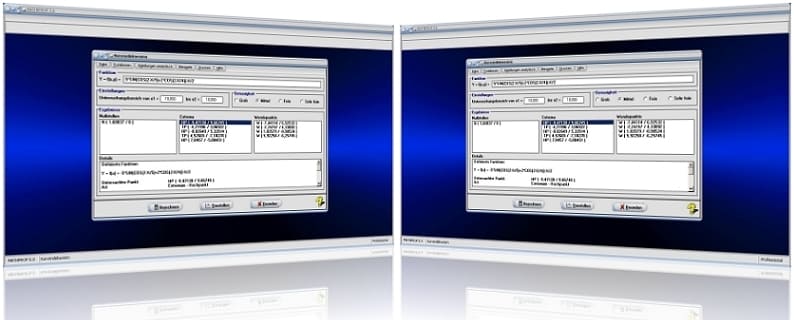
MathProf 5.0 - Unterprogramm Kurvendiskussion

MathProf 5.0 - Unterprogramm Kurven von Funktionen in Parameterform

PhysProf 1.1 - Unterprogramm Adiabatische Zustandsänderung

SimPlot 1.0 - Grafik- und Animationsprogramm für unterschiedlichste Anwendungszwecke
Nachfolgend finden Sie ein Video zu einer mit SimPlot 1.0 erstellten Animationsgrafik, welches Sie durch die Ausführung eines Klicks auf die nachfolgend gezeigte Grafik abspielen lassen können.
Nachfolgend finden Sie ein Video zu einer mit SimPlot 1.0 erstellten Animationsgrafik, welches Sie durch die Ausführung eines Klicks auf die nachfolgend gezeigte Grafik abspielen lassen können.
Nachfolgend finden Sie ein Video zu einer mit SimPlot 1.0 erstellten Animationsgrafik, welches Sie durch die Ausführung eines Klicks auf die nachfolgend gezeigte Grafik abspielen lassen können.